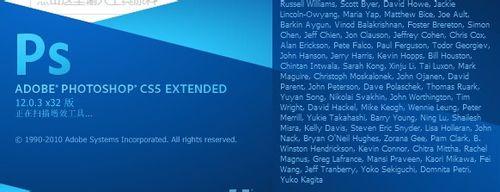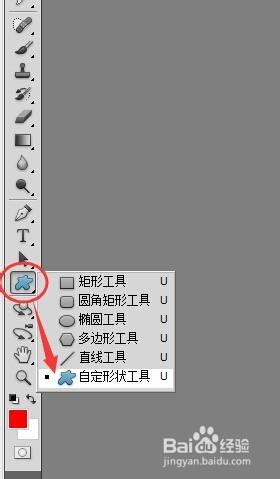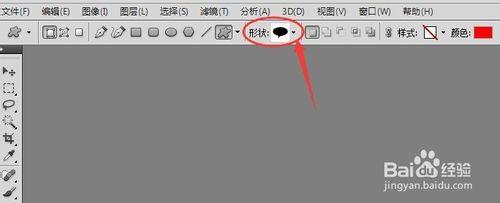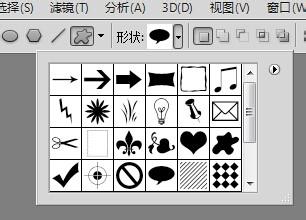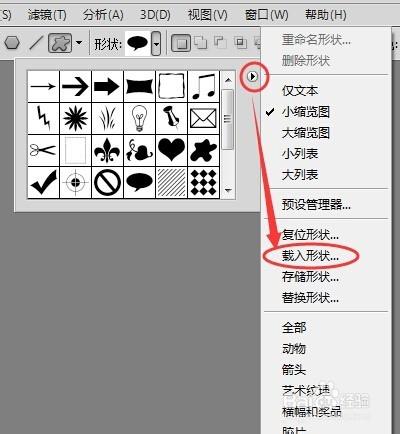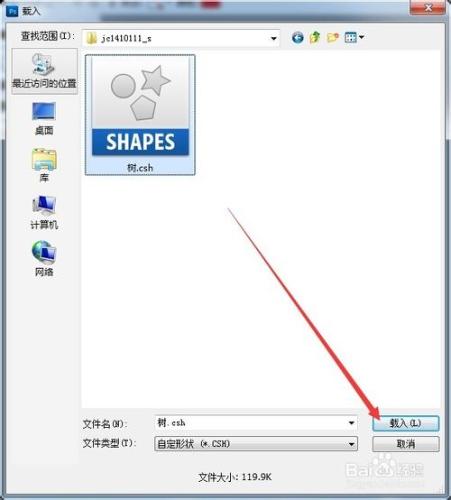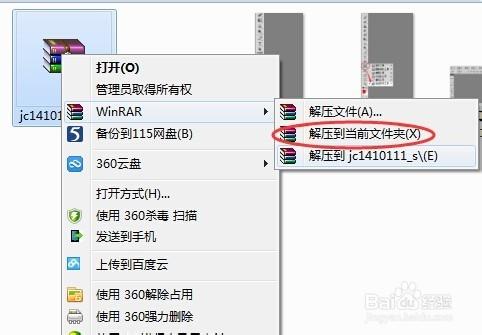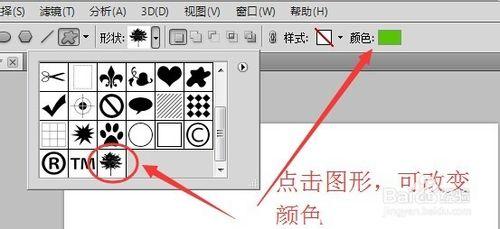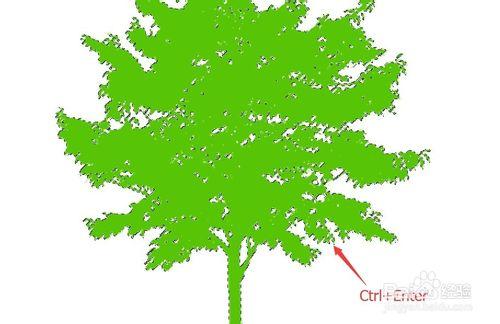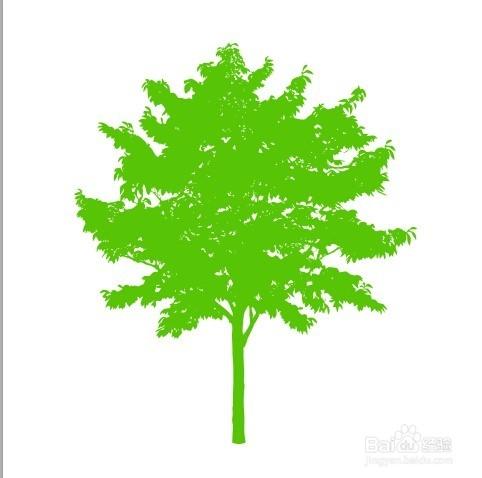在使用photoshop處理圖片時,為增加畫面生動,豐富內容,有時需要添加一些圖形,但是photoshop軟件本身自帶的圖形內容很少,就要從外部載入到軟件中。那麼應該怎麼操作呢?
工具/原料
photoshop csh圖形
方法/步驟
首先,打開電腦上的photoshop軟件,小編使用的是cs5版本,其他版本同樣可以按照這個方法操作。
進入工作界面後,點擊鼠標按住左側工具欄上的圖形工具,在彈出的子菜單上選擇【自定形狀工具】。
界面上方顯示出屬性設置欄,點擊【形狀】右邊的小三角,彈出圖形顯示窗口。
在小窗口上點擊右側的小黑三角,然後在彈出的菜單中選擇【載入形狀】命令。
在載入窗口中找到下載好的csh圖形文件,選中後點擊【載入】按鈕。如果下載的是壓縮包格式,可以在壓縮包上點擊右鍵,把文件先解壓出來再用載入功能。
現在可以直接點擊photoshop窗口上方的圖形欄中的下拉三角,點擊剛剛載入的csh圖形,然後在頁面上拖拉出形狀,按Ctrl+T可以放大縮小圖形比例。
這時可以看到圖形周圍顯示出一圈路徑,我們可以按快捷鍵Ctrl+Enter將其變為選區,然後按Ctrl+D鍵取消選區即可。
注意事項
如果您喜歡小編的文章,請點擊右下角的分享按鈕,分享給更多的朋友。